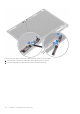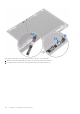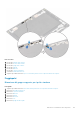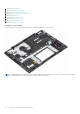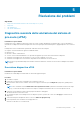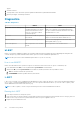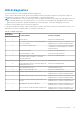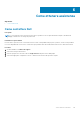Owners Manual
Table Of Contents
- Dell Latitude 3400 Manuale di servizio
- Interventi sui componenti del computer
- Tecnologia e componenti
- Componenti principali del sistema
- Rimozione e installazione dei componenti
- Strumenti consigliati
- Scheda Secure Digital (SD)
- Coperchio della base
- Batteria
- Disco rigido
- Scheda di I/O
- Touchpad
- Moduli di memoria
- Scheda SIM
- Scheda WLAN
- scheda WWAN
- Scheda secondaria WWAN
- Unità a stato solido/Modulo di memoria Intel Optane
- Rimozione dell'unità a stato solido M.2 2280 o memoria Intel Optane (opzionale)
- Installazione dell'unità a stato solido M.2 2280 o memoria Intel Optane (opzionale)
- Rimozione della staffa dell'unità a stato solido M.2
- Installazione della staffa dell'unità a stato solido
- Rimozione dell'unità a stato solido M.2 2230
- Installazione dell'unità a stato solido M.2 2230
- Altoparlanti
- Ventola di sistema
- Dissipatore di calore
- Scheda secondaria VGA
- Scheda del pulsante di alimentazione
- Scheda di sistema
- Gruppo schermo
- Cornice dello schermo
- Pannello dello schermo
- Cavo dello schermo
- Porta dell'adattatore di alimentazione
- Fotocamera
- Poggiapolsi
- Strumenti consigliati
- Risoluzione dei problemi
- Come ottenere assistenza
Risoluzione dei problemi
Argomenti:
• Diagnostica avanzata della valutazione del sistema di pre-avvio (ePSA)
•
Diagnostica
• LED di diagnostica
• LED di stato della batteria
Diagnostica avanzata della valutazione del sistema di
pre-avvio (ePSA)
Informazioni su questa attività
La diagnostica ePSA (o diagnostica di sistema) esegue un controllo completo dell'hardware. Integrata nel BIOS, viene avviata dal BIOS
internamente. La diagnostica di sistema integrata offre una serie di opzioni per determinati dispositivi o gruppi di dispositivi che consentono
di:
La diagnostica ePSA è avviabile tramite i pulsanti FN+PWR all'accensione del computer.
● Eseguire i test automaticamente oppure in modalità interattiva.
● Ripetere i test.
● Mostrare o salvare i risultati dei test.
● Scorrere i test in modo da familiarizzare con opzioni di test aggiuntive per fornire ulteriori informazioni sui dispositivi.
● Visualizzare i messaggi di stato che informano se i test sono stati completati con successo.
● Visualizzare i messaggi di errore che informano dei problemi incontrati durante l'esecuzione del test.
N.B.:
Alcuni test per determinati dispositivi richiedono l'interazione dell'utente. Durante l'esecuzione del test di diagnostica, rimanere
al computer.
Esecuzione diagnostica ePSA
Informazioni su questa attività
Richiamare l'avvio della diagnostica utilizzando uno dei metodi suggeriti di seguito:
Procedura
1. Accendere il computer.
2. Durante l'avvio, premere il tasto F12 quando viene visualizzato il logo Dell.
3. Nel menu di avvio dello schermo, utilizzare i tasti freccia su/giù per selezionare l'opzione Diagnostic (Diagnostica), quindi premere
INVIO.
N.B.:
Viene visualizzata la finestra Enhanced Pre-boot System Assessment (Valutazione avanzata del sistema in fase di pre-
avvio), con elencati tutti i dispositivi rilevati nel computer. La diagnostica inizia ad avviare i test su tutti i dispositivi rilevati.
4. Premere la freccia nell'angolo in basso a destra per passare all'elenco delle pagine.
Gli elementi rilevati sono elencati e testati.
5. Se si desidera eseguire un test di diagnostica su un dispositivo specifico, premere Esc e fare clic su Yes (Sì) per fermare il test di
diagnostica.
6. Selezionare il dispositivo dal pannello sinistro e fare clic su Run Tests (Esegui i test).
7. In caso di problemi, viene visualizzato un messaggio di errore.
Annotare il codice di errore e contattare Dell.
5
Risoluzione dei problemi 111